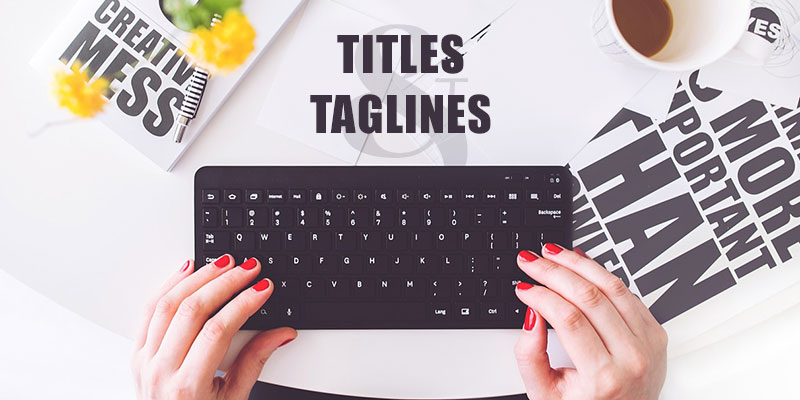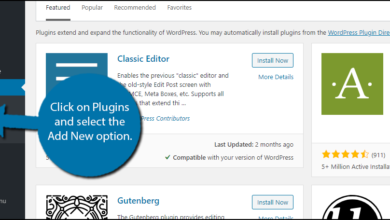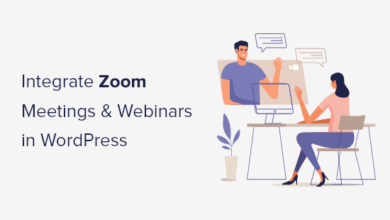كيفية إعداد البرنامج المساعد WordPress Yoast SEO
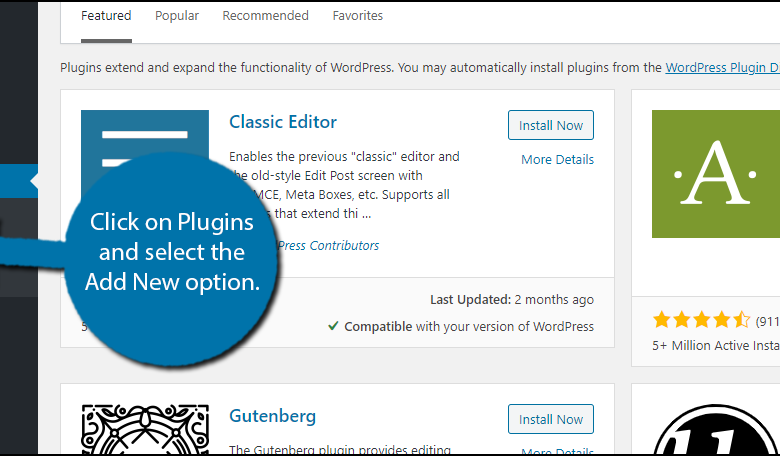
يعد تحسين محرك البحث ، أو SEO ، أهم جانب في موقع الويب الخاص بك بجانب جودة المحتوى. هذا لأن تحسين محركات البحث هو الطريقة التي ترتب بها محركات البحث منشوراتك وصفحاتك. كلما ارتفع ترتيبها ، زادت حركة المرور التي ستجذبها. ويقف على رأس هذه المكونات الإضافية Yoast SEO for WordPress.
Yoast هي ، إلى حد بعيد ، واحدة من أقوى أدوات تحسين محركات البحث (SEO) في WordPress وتقدم لمواقع الويب ذخيرة لا مثيل لها من أدوات تحسين محركات البحث للاستفادة منها. فهو لا يساعدك فقط في كتابة محتوى صديق لكبار المسئولين الاقتصاديين ، ولكن يمكن أن يساعدك أيضًا في كتابة محتوى يسهل قراءته.
اليوم ، سأغطي كيفية استخدام Yoast SEO لمنح تصنيفات محرك البحث الخاص بك دفعة قوية.
لماذا يعد Yoast SEO هو الأفضل؟
لا يوجد لدى WordPress نقص في مكونات تحسين محركات البحث (SEO) للاختيار من بينها ، مما يثير السؤال ، لماذا Yoast SEO هو الأفضل؟
Yoast هو أسهل مكون إضافي لتحسين محركات البحث يتم تنفيذه على موقع ويب بغض النظر عما إذا كان جديدًا أو موجودًا منذ سنوات. ليس لديها الكثير من الإعدادات المعقدة لتكوينها ، ومن السهل فهم واجهتها.
نتيجة لذلك ، يمكن لمنشئي المحتوى من أي مستوى مهارة الاستفادة من Yoast.
تتمثل إحدى الطرق الكبيرة لتحقيق ذلك في جعل كل مكون من مكونات المكون الإضافي مفيدًا وسهل الاستخدام. لن تنظر أبدًا إلى إعداد أو خيار ولا تفهم ما يعنيه. بدلا من ذلك ، كل شيء له تفسير مرفق.
قد يكون لدى البعض روابط إلى مشاركات مدونة كاملة بواسطة فريق Yoast حول موضوع معين.
البساطة هي حقًا أهم جانب في أي مكون إضافي.
كيفية استخدام Yoast SEO
الخطوة 1: قم بتثبيت Yoast SEO
في حين أن أكبر فائدة لـ Yoast SEO هي بساطته ، لا يزال بإمكان المطورين قضاء الكثير من الوقت في إعداده. سأقوم بتبسيط العملية وإظهار كيفية تحقيق أقصى استفادة من المكون الإضافي بأسرع طريقة ممكنة.
من المهم أن تتذكر أنه عندما يتعلق الأمر بتغييرات تحسين محركات البحث ، فقد يستغرق الأمر عدة أشهر لمعرفة الفائدة التي تعود على موقع الويب الخاص بك. وبالتالي ، لا تتوقع أن تتحسن تصنيفاتك بين عشية وضحاها.
لنبدأ بالنقر فوق المكونات الإضافية وتحديد خيار إضافة جديد في لوحة الإدارة اليسرى.
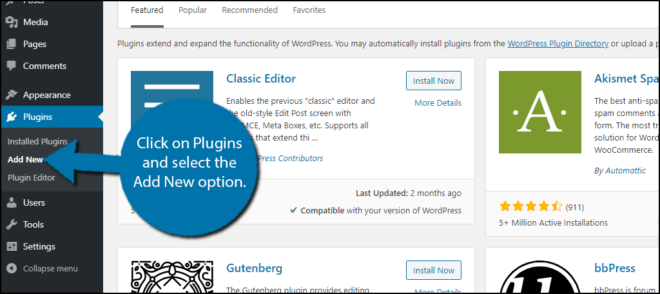
ابحث عن Yoast SEO في مربع البحث المتاح. سيؤدي هذا إلى سحب الإضافات الإضافية التي قد تجدها مفيدة.
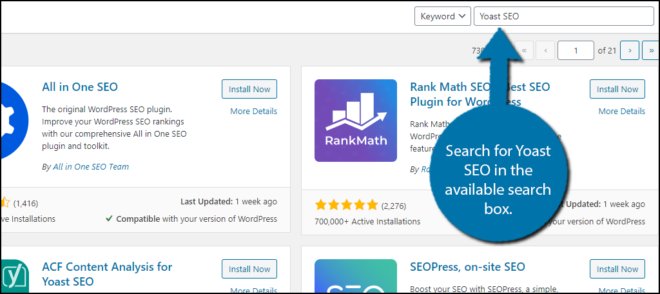
قم بالتمرير لأسفل حتى تجد المكون الإضافي Yoast SEO وانقر على زر “التثبيت الآن” وقم بتنشيط المكون الإضافي للاستخدام.
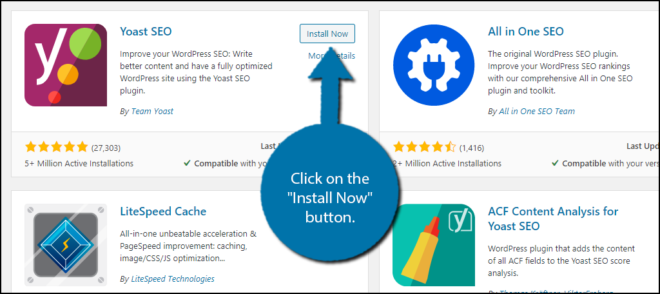
الخطوة 2: تحسين بيانات SEO
عند التنشيط ، يجب أن ترى إشعارًا جديدًا لـ Yoast SEO. سيخبرك هذا الإشعار بتحسين بيانات SEO الخاصة بك ، مما سيساعد Yoast على العمل بشكل أفضل ويمنحك أفضل النتائج. سيعزز أيضًا أداء موقع الويب الخاص بك للتأكد من أنه يقوم بتحميل الصفحات بسرعة.
وبالتالي ، يجب أن يكون أول شيء تفعله بعد التنشيط.
في لوحة الإدارة اليمنى ، انقر فوق SEO وحدد الخيار العام.
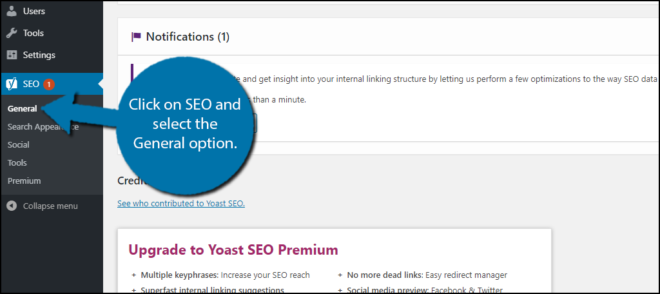
حدد موقع قسم الإعلام وانقر على زر “بدء تحسين بيانات SEO”.
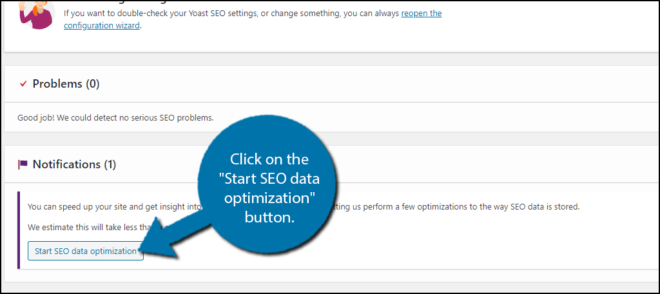
يعتمد مقدار الوقت الذي تستغرقه هذه العملية على مقدار محتوى موقع الويب الخاص بك. إذا كان موقع ويب جديدًا به عدد قليل من المنشورات ، فسيستغرق الأمر أقل من دقيقة. ومع ذلك ، إذا كان لديك موقع ويب تم إنشاؤه به مئات المنشورات ، فتوقع أن تستغرق العملية عدة دقائق.
عند الانتهاء من العملية ، سترى إشعارًا أخضر يخبرك بأن تحسين بيانات تحسين محركات البحث قد اكتمل.
الخطوة 3: معالج التكوين
أسرع طريقة للحصول على إعداد Yoast SEO على موقع الويب الخاص بك هي باستخدام معالج التكوين. سينقلك هذا إلى جميع الإعدادات المهمة التي يعتبرها المكون الإضافي ضرورية وسيستغرق الأمر بضع دقائق فقط.
في قسم الإعدادات العامة ، انقر على رابط معالج التكوين.
ملاحظة: إذا لم تكن هذه هي المرة الأولى التي تستخدم فيها Yoast SEO ، فسترى خيار “إعادة فتح معالج التكوين.
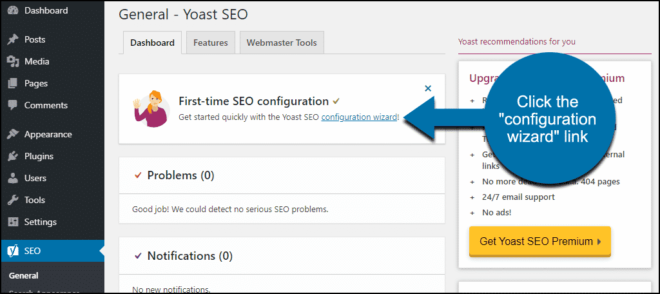
سيطلب منك معالج التكوين اتخاذ بعض الخيارات البسيطة على طول الطريق. إنها طريقة جيدة لتكوين المكون الإضافي بسرعة لموقعك على الويب.
بيئة
الخيار الأول هو إخبار Yoast إذا تم تثبيت المكون الإضافي على موقع ويب موجود حيث يكون المحتوى جاهزًا للفهرسة أو إذا كان موقع الويب لا يزال قيد الإنشاء.
ملاحظة: إذا اخترت الخيار ب ، فتأكد من العودة وتشغيل الفهرسة عندما لا يكون موقع الويب الخاص بك قيد الإنشاء.
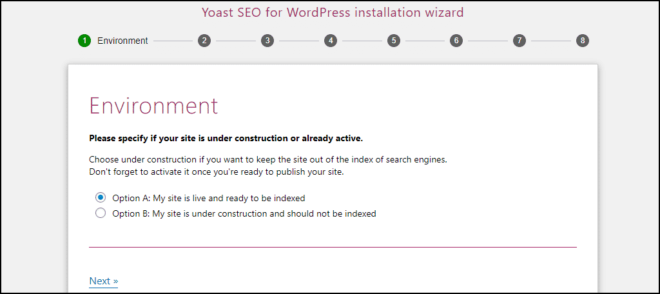
نوع الموقع
يتيح لك الخيار التالي إخبار Yoast بنوع موقع الويب الذي تديره. سيحدد هذا الاختيار تنسيق بعض بيانات المخطط التي يولدها Yoast. لذا تأكد من اختيار أفضل تمثيل لموقعك على الويب.
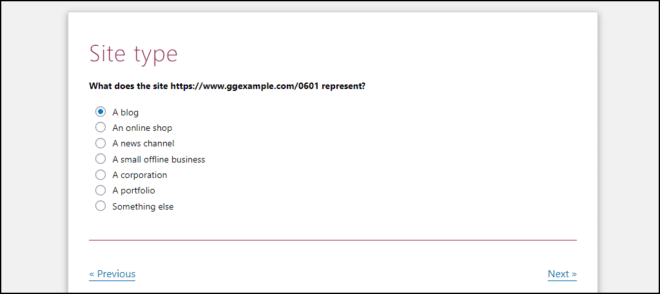
منظمة أو شخص
أنت الآن بحاجة إلى إخبار Yoast إذا كان الفرد يمتلك موقع الويب أو مؤسسة. إذا كنت مجرد شخص ، فما عليك سوى إخبار Yoast من أنت. سيستخدم المكون الإضافي بعد ذلك ملف تعريف المستخدم الخاص بك لأشياء مثل الروابط الاجتماعية.
ومع ذلك ، إذا كنت تقوم بإنشاء مؤسسة ، فستحتاج إلى تحميل اسم شركتك وشعارها وجميع روابط الوسائط الاجتماعية المرتبطة بها. مرة أخرى ، يتم استخدام كل هذه المعلومات لتحديد أفضل بيانات المخطط حتى تفهم محركات البحث (Google) موقع الويب الخاص بك تمامًا.
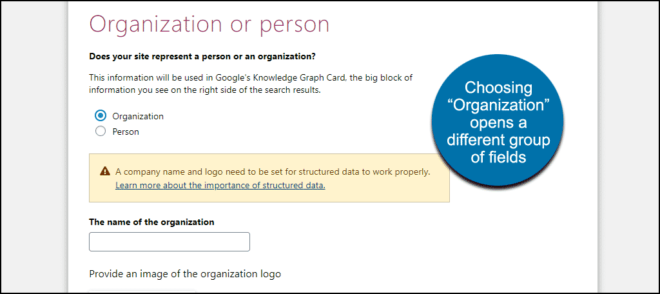
محرك بحث الرؤية
تحدد خيارات رؤية محرك البحث ما إذا كان سيتم إضافة منشورات وصفحات جديدة إلى خريطة موقع الويب الخاص بك. يتم تعيين الخيارات الافتراضية على نعم ، وأنا أوصي بشدة بتركها على هذا النحو. ستتم فهرسة المنشورات والصفحات المدرجة في خريطة موقعك بشكل أسرع بواسطة محركات البحث.
وبالتالي ، يبدأون في جذب الزوار بشكل أسرع.
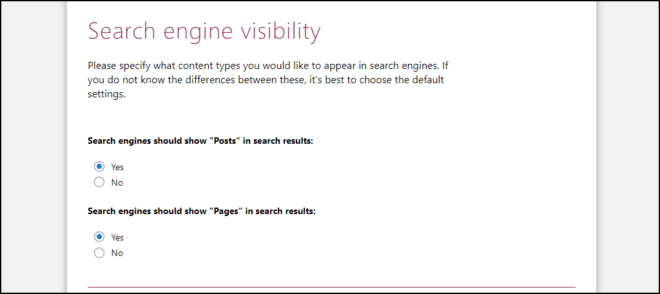
مؤلفون متعددون
أنت الآن بحاجة إلى إبلاغ Yoast إذا كان موقع الويب الخاص بك سيحتوي على مؤلفين متعددين. هذا مهم لأنه إذا كنت الكاتب الوحيد لموقع الويب الخاص بك ، فلا داعي لصفحات يتم تصنيفها حسب المؤلف. يمكن أن ينظر إلى هذا على أنه محتوى “مكرر” من قبل Google.
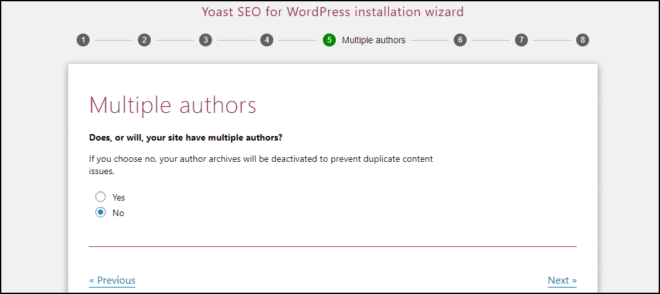
إعدادات العنوان
تحدد إعدادات العنوان ما سيفصل بين اسم موقع الويب الخاص بك واسم المنشور عند ظهورهما في محرك البحث. على سبيل المثال ، في هذا المنشور ، سترى “كيفية إعداد مكون WordPress Yoast SEO Plugin -ahlarabchat.net” في Google.
الفاصل هو “-” واسم موقعنا على الويب هو ahlarabchat.net. سيكون لكل الفواصل نفس التأثير ، لكن الخيار الأول هو الأكثر شيوعًا.
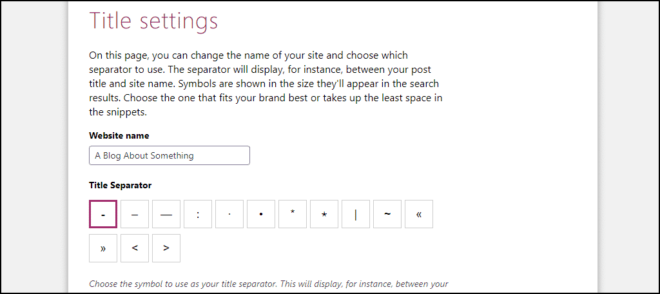
خطوات التكوين 7-9
لا تؤثر الخطوات الثلاث التالية فعليًا على مُحسنات محركات البحث لموقعك على الويب. تسألك الخطوة 7 عما إذا كان من المقبول لـ Yoast SEO جمع البيانات لتحسين المكون الإضافي. تقدم الخطوة 8 مواد تعليمية إضافية. وأخيرًا ، الخطوة 9 ، تخبرك ببساطة بالتهاني.
انقر فوق الزر “إغلاق المعالج” في الأسفل.
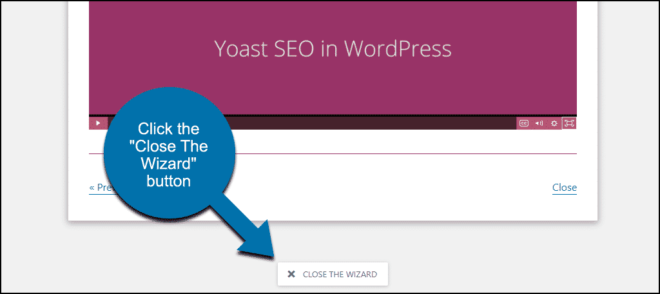
الخطوة 4: ميزات الإعدادات
يجب عليك الآن اختيار تمكين أو تعطيل الميزات التي تريد استخدامها في Yoast. ومع ذلك ، بشكل افتراضي ، يتم تشغيلهم جميعًا وأوصي بإبقائهم في وضع افتراضي. وبالتالي ، يمكنك تخطي هذه الخطوة بأمان إذا كنت تريد كل الميزات.
انقر فوق علامة التبويب الميزات في الإعدادات العامة.
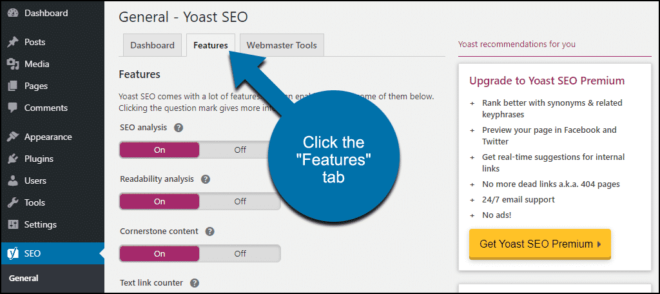
الخيار الأول هو خيار تحليل تحسين محركات البحث. هذه هي نصائح تحسين محركات البحث التي تظهر عند كتابة منشور. أنها توفر معلومات مهمة مثل استخدام الكلمات الرئيسية ، وتتبع الروابط الصادرة والداخلية ، ونصائح وصف التعريف ، والتذكيرات للنص البديل للصورة ، وطول النص ، وأكثر من ذلك بكثير.
إنها الميزة الرئيسية لـ Yoast SEO ، وإذا كنت لا تريدها ، فلن يكون المكون الإضافي مفيدًا.
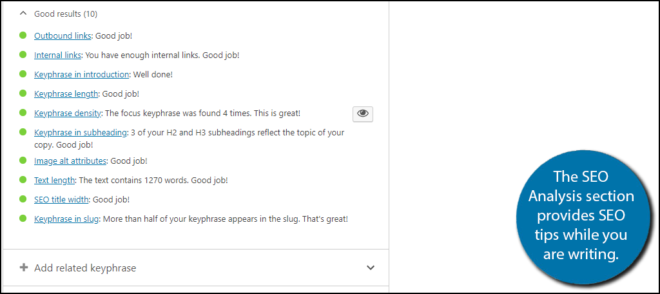
الخيار الثاني هو تحليل قابلية القراءة ، وهو ثاني أهم جزء في Yoast. يوفر هذا عددًا كبيرًا من النصائح لتحسين إمكانية قراءة المحتوى الخاص بك لتحسين تجربة القارئ.
يتضمن ذلك أشياء مثل درجة قراءة Flesch ، وتتبع الجمل السلبية والمتتالية ، والعناوين الفرعية ، وطول الفقرة والجملة ، والمزيد.
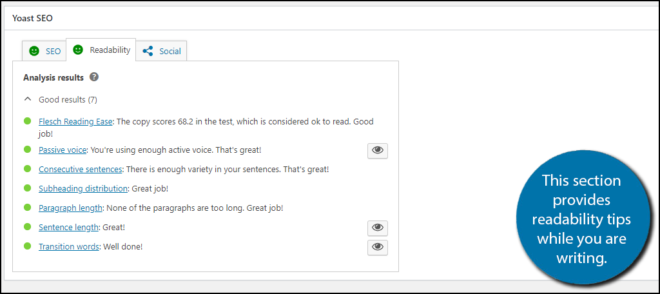
يجب ترك باقي الإعدادات قيد التشغيل ، ولمزيد من المعلومات عنها ، ما عليك سوى النقر فوق علامة الاستفهام الموجودة بجانبها وستوفر وصفًا للعروس لما يفعله كل فرد. قد يوفر البعض حتى روابط إلى مدونة Yoast لتحليل أعمق.
إذا أجريت أي تغييرات على قسم الميزات ، فتأكد من حفظها قبل المغادرة.
الخطوة 5: أدوات مشرفي المواقع
يجب أن يستفيد كل موقع من أدوات مشرفي المواقع المجانية التي توفرها محركات البحث. على سبيل المثال ، يوفر Google Google Analytics حتى تتمكن من عرض إحصائيات موقع الويب المهمة والعثور على المشكلات التي قد تضر بترتيبك.
يمكن ربط هذه الأدوات بـ Yoast SEO. ما عليك سوى تقديم رموز التحقق المناسبة.
في قسم الإعدادات العامة ، انقر فوق علامة التبويب أدوات مشرفي المواقع.
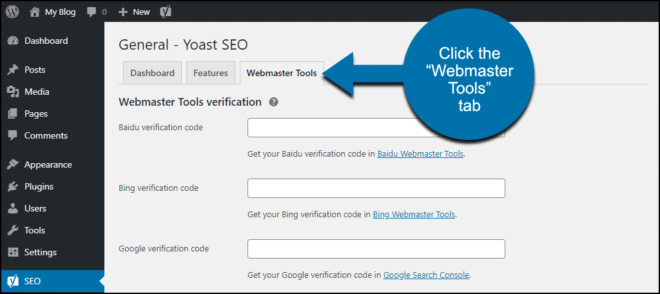
سترى مربع نص لكل رمز ورابط تحته. سينقلك الرابط إلى وحدة البحث المعنية للحصول على رمز. ما عليك سوى نسخ الرمز ولصقه في مربع النص.
عند الانتهاء ، انقر فوق الزر “حفظ التغييرات” في الأسفل.
هناك مجموعة متنوعة من الإعدادات الأخرى القابلة للتخصيص داخل Yoast ، ولكن بالنسبة للغالبية العظمى من مواقع الويب ، يمكن ترك هذه الإعدادات بمفردها. ومع ذلك ، يقوم Yoast بعمل ممتاز في تقديم وصف مفصل لما يفعلونه ولماذا تكون الخيارات الافتراضية على ما هي عليه.
بعد اتخاذ الخطوات المذكورة أعلاه ، تم تكوين المكون الإضافي Yoast SEO لـ WordPress بالكامل وجاهز للاستخدام اليومي.
يستغرق تحسين مُحسّنات محرّكات البحث وقتًا ، لذا ابدأ الآن
محركات البحث بطيئة في تحديث التصنيفات ولهذا السبب عليك أن تبدأ اليوم. كلما بدأت في تحسين موقع الويب الخاص بك بشكل أسرع ، سترى النتائج بشكل أسرع. ونظرًا لأن ما يقرب من 93٪ من جميع زيارات الويب تأتي من محركات البحث ، فإن تحسينها أمر بالغ الأهمية لتحقيق النجاح.
ما مدى سهولة استخدام معالج تهيئة Yoast SEO؟ هل لاحظت زيادة تصنيفاتك بعد اتباع هذا البرنامج التعليمي Yoast SEO؟